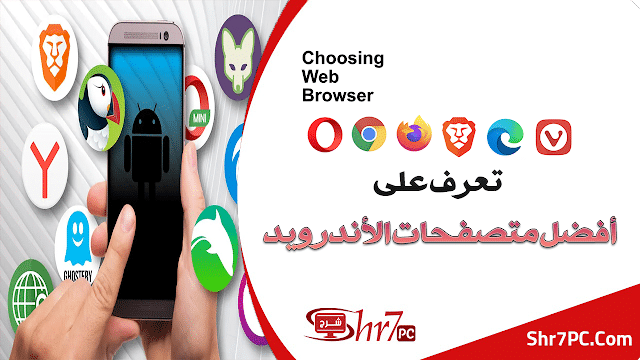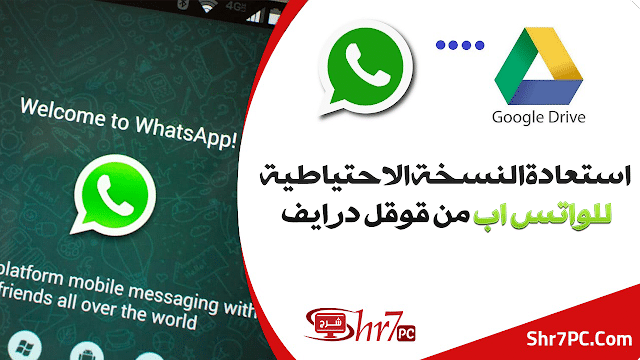كيفية التخلص من التطبيقات التي لا تستخدمها أبدًا
حتى أفضل الهواتف تأتي مع تطبيقات مثبتة بشكل إفتراضى مسبقًا والتي تشغل مساحة تخزين كبيرة.
إليك كيفية إزالتها وتسريع جهازك.
ما هى التطبيقات الإفتراضية
التطبيقات الإفتراضية هى التطبيقات التي تأتي مثبتة مسبقًا على هاتفك الذكي والتي لم تطلبها بالتأكيد وربما لا تريدها.
التطبيقات الإفتراضية قد تكون مفيدة بعض الأحيان ، لكنأحيانا تكون هذه التطبيقات غير مرغوب فيها من المستخدم.
غالبًا ما يستخدمها المصنعون لتسويق تطبيقاتهم وخدماتهم ورفع قيمة ما يقدمه الهاتف الذكي افتراضيًا.
وكما هو معلوم أن التطبيقات المثبتة مسبقا ليست جديدة .. فهذا هو الحال فى أجهزة الكمبيوتر التي تعمل بنظام Windows ،
والتي يمكن أن تأتي مع قائمة طويلة من الأدوات المساعدة ومجموعات البرامج التابعة لجهات خارجية غير ويندوز نفسه، اعتمادًا على من اشتريت الكمبيوتر منه. لقد تحسن الوضع في السنوات الأخيرة ،
وفى الحقيقة أن أغلب هذه التطبيقات لن تؤدي في الواقع إلى أي شيء ضار ،غير إن هذه التطبيقات غير المرغوب فيها تشغل مساحة تخزين وموارد النظام التي يمكن أن تستخدمها التطبيقات التي تريد استخدامها بالفعل.
كما أن من وجهة نظر خبراء الأمان والخصوصية ، أنه من الأفضل إزالة التطبيقات التي لا تستخدمها. ستعتمد طريقة القيام بذلك على الهاتف الذي تستخدمه.
طريقة إزالة التطبيقات الإفتراضية المثبتة على Android
تعتبر التطبيقات المثبتة إفتراضيا مشكلة شائعة على هواتف Android نظرًا لوجود العديد من صناع ومطورى التطبيقات الذين يرغبون الحصول على مستخدمين جدد لتطبيقاتهم عن طريق شركات صناعة هواتف Android.
في بعض الحالات ، يمكنك أن تجد نفسك مع عشرات التطبيقات أو أكثر التي لا تريدها أو تحتاجها حقًا
للتخلص من أي تطبيق فى هاتف Android
افتح الإعدادات واختر التطبيقات والإشعارات ، ثم شاهد جميع التطبيقات. إذا كنت متأكدًا من أنه يمكنك الاستغناء عن شيء ما ، فحدد التطبيق ثم اختر إلغاء التثبيت لإزالته.
في بعض الحالات ، لن تتمكن من إزالة أحد التطبيقات تمامًا بسبب الطريقة التي قامت بها الشركة المصنعة بدمجها في إصدارها الخاص من Android.
إذا كانت هذه هي الحالة ، فابحث عن خيار يسمى تعطيل بدلاً من إلغاء التثبيت – فهذا على الأقل سيمنع التطبيق من التشغيل ، واستخدام موارد النظام الحيوية ، والوقوف في طريقك.
قد تختلف العملية قليلاً اعتمادًا على طراز هاتفك وإصدار Android الذي تستخدمه ، ولكن إذا توجهت إلى تطبيق الإعدادات الرئيسي ، فيجب أن تكون قادرًا على إزالة التطبيقات أو تعطيلها بسهولة كافية ، مما يترك لك هاتف أقل ثقلًا به من قبل البريد غير المرغوب فيه.
كما قلنا ، سيقوم بعض صانعي هواتف Android بالتثبيت المسبق للتطبيقات التي لا يمكن إزالتها بالطريقة المعتادة.
إذا كنت ترغب في إزالة التطبيقات تمامًا بدلاً من تعطيلها ، أو صادفتك برامج مثبتة مسبقا ولا يمكن تعطيلها ،
فسيكون هناك خياران أكثر تقدمًا وتضمنًا متاحين لك.
إزالة التطبيقات بإستخدام Android Studio
هو تثبيت أداة مطور Android Studio على كمبيوتر يعمل بنظام Windows أو macOS – حمله من هنا.
يحتاج هاتفك أيضًا إلى وضعه في وضع المطور ، وذلك خلال الانتقال إلى حول الهاتف في الإعدادات والضغط على رقم البناء سبع مرات , سيكشف هذا عن قائمة خيارات المطور الجديدة في قسم النظام من الإعدادات ، والتي تحتاج إلى تمكينها تصحيح أخطاء USB.
أنت الآن جاهز لتوصيل هاتفك بالكمبيوتر عبر USB والبدء في العمل. بمجرد أن يكون الاتصال فعليًا ، ستحتاج إلى فتح نافذة بور شيل PowerShell من مجلد Android Studio حيث تم تثبيت Android Debug Bridge (ADB) – على نظام Windows ، يمكنك التوجه إلى:
بعد فتح نافذة PowerShell ، قم بتشغيل الأمر:
. adb devices
لبدء الارتباط
ثم
adb shell
للتحكم في جهاز Android المتصل
الأمر الأخير الذي تحتاجه هو:
pm uninstall -k –user 0 <appname>
مع تغيير <appname> باسم حزمة التطبيق الذي تريد التخلص منه.
يمكنك استخدام تطبيق App Inspector المجاني على هاتفك للعثور على أسماء الحزم هذه.
كانت هذه لمحة سريعة عن عملية معقدة وتقنية. إذا كنت جادًا بما يكفي بشأن إزالة البرامج الإفتراضية بهذه الطريقة ،
فالافضل البحث عن تفاصيل نوع هاتفك وقراءة المزيد عن ADB أولاً ، بالإضافة إلى الرجوع إلى دليل مطوري XDA
إزالة التطبيقات عن طريق الروت Root
الطريقة الثانية لإزالة التطبيقات المثبتة إفتراضيا بشكل شامل هي عمل روت لهاتفك.
كما هو الحال مع الطريقة الأولى ، يتطلب هذا القليل من المعرفة الفنية ، ولكنه سيؤدي أيضًا إلى إبطال ضمان جهازك وإحداث مخاطر (صغيرة) تتمثل في قطع جهازك.
من الصعب الذهاب إلى إزالة بعض التطبيقات غير المرغوب فيها ، ولكن الخيار موجود إذا كنت بحاجة إليه.